آموزش ریست پسورد دستگاههای Xmeye Plus
📘 آموزش ریست پسورد دستگاههای Xmeye Plus
اگر از دستگاههای Xmeye Plus استفاده میکنید و رمز عبور (پسورد) آن را فراموش کردهاید، نگران نباشید.
در این مقاله به صورت کامل و مرحله به مرحله روشهای ریست پسورد و بازیابی رمز دستگاههای Xmeye Plus را توضیح میدهیم.
- فروشگاه رعدبان: بهترین قیمت و کیفیت همراه با آموزشهای رایگان برای نگهداری و بهروزرسانی دستگاههای امنیتی شما نگهداری دستگاههای هایک ویژن وآموزش جامع ریست پسورد دستگاههای DVR/NVR برند Briton (برایتون) می باشد.
🔹 روشهای ریست پسورد دستگاه Xmeye Plus
در حال حاضر دستگاههای Xmeye Plus فقط از طریق روش نرمافزاری قابلیت ریست پسورد دارند.
این روشها شامل موارد زیر میشوند:
۱️⃣ ریست پسورد از طریق نرمافزار موبایل (اندروید / iOS)
با استفاده از نرمافزار انتقال تصویر Xmeye Plus میتوانید از طریق اسکن بارکد یا تنظیمات نرمافزاری، پسورد دستگاه را ریست کنید.
۲️⃣ ریست پسورد از طریق نرمافزار سیستمی (PC)
در صورتی که به نرمافزار ویندوزی دستگاه دسترسی دارید، کافی است تاریخ فعلی دستگاه را بررسی کنید:
-
اگر تاریخ دستگاه به صورت میلادی تنظیم شده باشد، باید کد ریست را بر اساس تاریخ میلادی دریافت کنید.
-
اگر تاریخ دستگاه شمسی است، کد ریست نیز باید بر اساس تاریخ شمسی ایجاد شود.
۳️⃣ ریست پسورد از طریق فایل فلش
در برخی موارد میتوان با ادیت و ترمیم فایل فلش دستگاه، پسورد را به حالت پیشفرض بازگرداند.
این روش بیشتر توسط تعمیرکاران حرفهای مورد استفاده قرار میگیرد.
🔐 پسورد پیشفرض کارخانهای دستگاه Xmeye Plus
-
نام کاربری (Username): admin
-
رمز عبور (Password): در اکثر مدلها بدون پسورد (خالی) است.
⚠️ نکات مهم در مورد ریست پسورد Xmeye Plus
-
🚨 نکته ۱: بعد از ریست پسورد، دستگاه بدون محدودیت زمانی بدون رمز عبور باقی میماند؛ مگر اینکه خودتان مجدد رمز جدیدی برای آن تعریف کنید.
-
🚨 نکته ۲: اگر قبلاً برای دستگاه ایمیلی تعریف کرده باشید، در هنگام ریست پسورد یک کد فعالسازی به ایمیل شما ارسال میشود. در صورتی که به ایمیل دسترسی نداشته باشید، باید از طریق نرمافزار سیستمی و تاریخ دستگاه کد ریست دریافت کنید.
🎯 جمعبندی
ریست پسورد دستگاههای Xmeye Plus فرایندی ساده است و به سه روش:
-
نرمافزار موبایل
-
نرمافزار سیستمی
-
فایل فلش
انجام میشود.
اگر رمز عبور خود را فراموش کردهاید، میتوانید از پسورد پیشفرض کارخانهای (admin / بدون پسورد) استفاده کنید یا با استفاده از روشهای بالا رمز را بازیابی کنید. فیلم آموزشی هم میتوانید مشاهده بفرمایید.







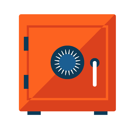



این مقاله واقعاً کاربردی بود — توضیح واضح و گامبهگام برای ریست پسورد XMEye Plus. با کمک این راهنما دستگاهم دوباره راه افتاد، مرسی از شما 🌟
از زحمتی که برای گردآوری این راهنما کشیدهاید تشکر میکنم. محتوا بسیار منظم و مرحلهبهمرحله بود، و بدون نیاز به دانش تخصصی توانستم رمز عبور را بازنشانی کنم. موفق باشید.
راهنمایی شما در مورد ریست پسورد XMEye Plus بسیار دقیق و کارآمد بود. استفاده از گزینه «Forgot Password» یا ریست فکتوری — هر دو حالت با توضیح کامل بود و واقعاً کمک کرد تا سیستمم دوباره فعال بشه.